将计算机系统升级为Vista后,会发现该系统分区中的
睡眠文件——hiberfil.sys,容量已经达到
2.5GB左右,就是这样一个没有多大实际用途的文件几乎耗尽了系统分区的可用空间,删除掉;原本以为这是一项很简单的操作,可是在Vista系统状态下直接删除时,系统提示无法删除;重新将计算机系统切换到另外一个操作系统状态下时,能够很轻易地将hiberfil.sys文件删除掉,不过再次启动进入Vista系统状态下时,该死的hiberfil.sys文件又像幽灵那样重新出现在笔者的眼前,并且此时的文件尺寸好象比先前更大了一些。那么我们究竟该采取什么办法,才能将顽固的hiberfil.sys文件从Vista系统分区中删除掉,并且确保该文件不再会重新拖累系统分区呢?经过反复的研究摸索,笔者终于找到了一个有效的应对措施,现在将它贡献出来与各位分享!
首先以系统管理员身份进入Vista系统,打开该系统桌面中的“开始”菜单,从中依次点选“设置”、“控制面板”命令,在弹出的系统控制面板窗口中,找到电源管理选项,并在对应的选项设置窗口中将Vista系统的
睡眠功能给暂时关闭掉;
其次我们需要对Vista系统所在的磁盘分区进行一次清理操作,以便将Vista系统先前自动生成的睡眠文件——hiberfil.sys删除掉;在进行这种清理操作时,我们可以先用鼠标双击Vista系统桌面中的“计算机”图标,在其后出现的磁盘分区列表窗口中,用鼠标右键单击Vista系统所在的磁盘分区图标,从弹出的右键菜单中执行“属性”命令,打开目标系统分区的属性设置窗口,单击该设置窗口中的“磁盘清理”按钮,之后Vista系统就会自动对本地计算机的各个“角落”进行全面、彻底地扫描。等到系统扫描操作完毕后,屏幕上将会出现一个标题为“磁盘清理”的设置对话框,单击该设置对话框中的“
磁盘清理”标签,再在对应标签页面的“要删除的文件”列表框中,选中“休眠文件清理器”选项,最后单击“确定”按钮结束设置操作,如此一来我们就能将顽固的hiberfil.sys文件从Vista系统分区中彻底删除干净了。
当然,要是我们使用的计算机硬盘空间容量足够大,而且自己也希望继续使用Vista系统的睡眠功能时,就不需要煞费苦心地删除hiberfil.sys文件了。如果日后自己想在Vista系统中重新启用睡眠功能时,我们可以在Vista系统桌面中依次单击“开始”/“程序”/“附件”选项,从弹出的下级菜单中选中“命令提示符”选项,并用鼠标右键单击该“命令提示符”选项,之后单击右键菜单中的“以管理员身份运行”命令。紧接着在DOS命令行提示符下,输入字符串命令“
powercfg /hibernate on”,单击回车键后,就能将Vista系统的睡眠功能重新启用了。
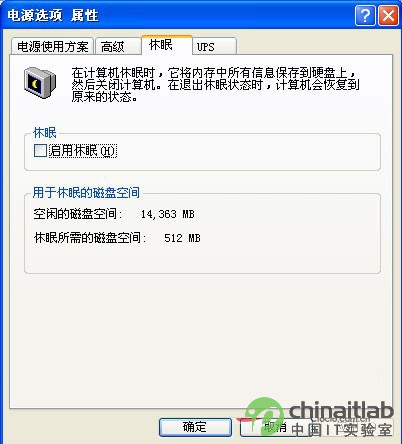
小提示:睡眠功能其实并不是Vista系统所特有的功能,早在Windows XP系统中该功能已经存在了;一旦启用该功能,也会在Windows XP系统分区中产生一个尺寸比较大的hiberfil.sys文件,要将该文件删除就很简单了,下面就是删除该文件的具体操作步骤:首先依次单击“开始”/“设置”/“控制面板”命令,在弹出的系统控制面板窗口中,单击“性能和维护”选项,在其后界面中单击“电源选项”图标,打开电源选项属性设置窗口;在该设置窗口中单击“休眠”标签,打开如图所示的标签设置页面,检查其中的“启用休眠”选项是否处于选中状态,要是发现该选项已经被选中时,我们只要取消它的选中状态,最后单击“确定”按钮,并重新启动一下计算机系统就可以了。